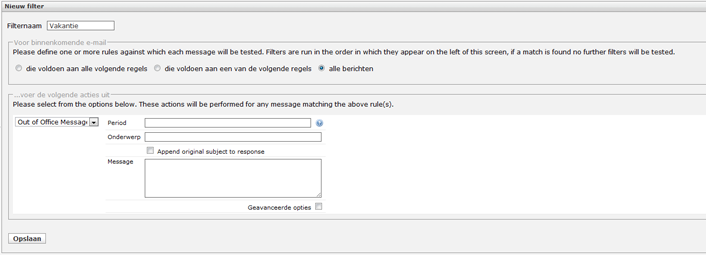Hoe gebruik ik Spothost Webmail?
Klik via onze website www.spothost.nl linksonder op Webmail of ga rechtstreeks via webmail.spothost.nl.
Vul uw e-mailadres en wachtwoord in.
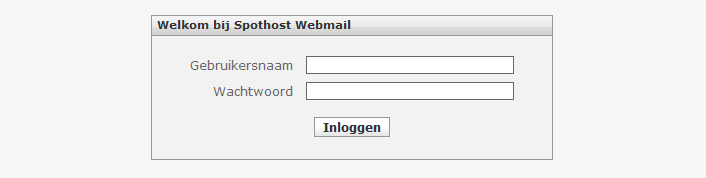
Na succesvol te zijn ingelogd, komt u binnen in Postvak IN
Aan de linkerzijde is de mappenstructuur te zien en rechts daarvan de inhoud van de desbetreffende map. In het voorbeeld is er nog geen inhoud, omdat het hier om een nieuw account gaat. Rechtsboven is het hoofdmenu te zien. Midden-boven ziet u de pictogrammen van het item E-Mail uit het hoofdmenu.
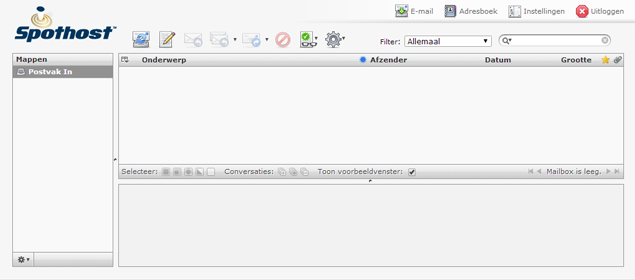
Uitleg van deze pictogrammen, in de volgorde van links naar rechts:
 |
Controleer, op nieuwe e-mailberichten | |
 |
Nieuwe e-mail opstellen | |
 |
Beantwoorden | |
 |
Allen beantwoorden | |
 |
E-mail doorsturen | |
 |
E-mail verwijderen | |
 |
Leesopties | |
 |
Overige opties bij het e-mailbericht (zoals afdrukken) |
Identiteiten instellen
Na voor de eerste keer ingelogd te zijn, is het verstandig uw persoonlijke instellingen te definiëren, zoals uw identiteit. Een identiteit is het profiel waarmee u zichzelf profileert bij het verzenden van e-mail. Het is mogelijk om meerdere identiteiten aan te maken en te gebruiken.
Klik hiervoor op Instellingen in het hoofdmenu van onze webmail.
Vervolgens klikt u op het tabje Identiteiten.
Klik daarna op het + teken linksonder in beeld.
Vul uw gegevens in en klik op Opslaan.
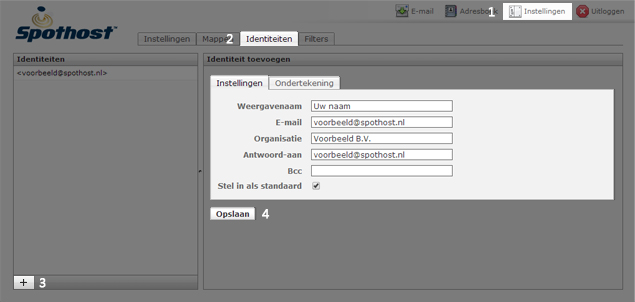
Een e-mailbericht opstellen
Een e-maileditor verschijnt zoals hieronder te zien is.
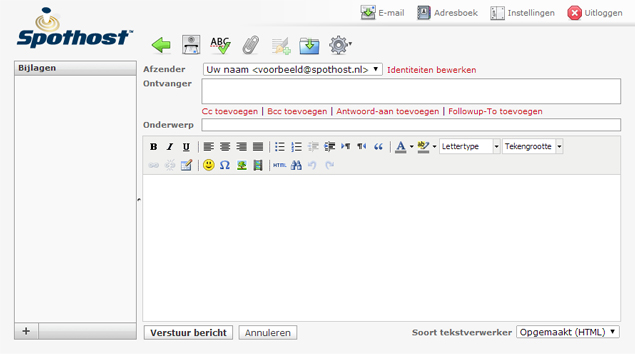
Midden-boven ziet u de pictogrammen van het menu-item E-Mail. Uitleg van deze pictogrammen,
in de volgorde van links naar rechts:
 |
Terug naar postvak IN | |
 |
Verstuur het bericht nu | |
 |
Spellingscontrole | |
 |
Voeg een bijlage toe | |
 |
Ondertekening invoegen (in te stellen bij identiteiten) | |
 |
Bewaar als concept | |
 |
Overige instellingen, zoals een verzoek om leesbevestiging |
Voor het opstellen van een e-mailbericht gaat u als volgt te werk:
- Bij afzender kiest u de gewenste identiteit
- Selecteer/definieer de ontvanger en indien van toepassing: Cc en/of Bcc
- Stel uw e-mailbericht op.
- Selecteer indien van toepassing een bijlage door op de paperclip te klikken.
- Klik op Verstuur het bericht nu, waarna het e-mailbericht verzonden zal worden.
De verzonden e-mailberichten worden opgeslagen in de map Verzonden.
Contactpersonen toevoegen in het adressenboek
Spothost Webmail beschikt over een eenvoudig (e-mail)adressenboek waarin u uw contactpersonen kunt bewaren.
Om een contactpersoon toe te voegen klikt u op Adresboek in het hoofdmenu.
Klik vervolgens op het icoontje van Nieuwe contactpersoon toevoegen.
Vul de gegevens van de toe te voegen contactpersoon in en klik op Opslaan.
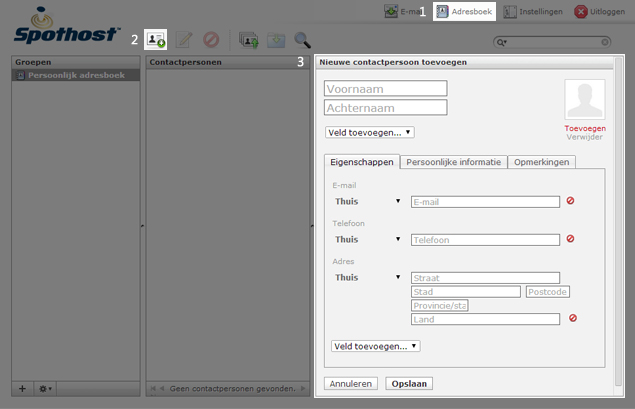
Midden-boven ziet u de pictogrammen die bij Adresboek horen. Hieronder staan de pictogrammen uitgelegd, in de volgorde van links naar rechts:
 |
Nieuwe contactpersoon toevoegen | |
 |
E-mail opstellen (aan de geselecteerde contactpersoon) | |
 |
Contactpersoon verwijderen | |
 |
Contactpersonen importeren |
Contactpersonen importeren
Contactpersonen kunnen ook geïmporteerd worden vanuit een andere applicatie. Hiervoor dient u een export te maken in deze applicatie (bijvoorbeeld Outlook, Google Contacts, etc.) in een VCARD-formaat of CSV-formaat.
Klik op het icoontje van Contactpersonen importeren.
Klik vervolgens op Bestanden kiezen en selecteer uw bestand.
Klik vervolgens op Importeren.
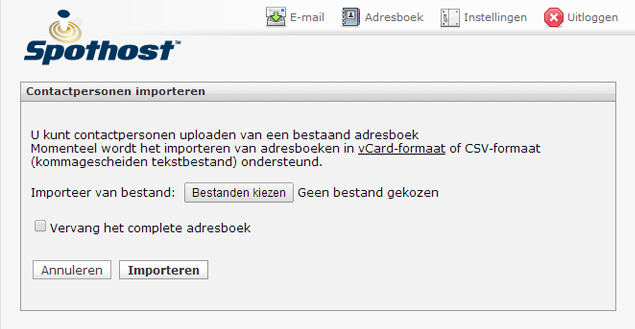
Filters / vakantiebericht instellen
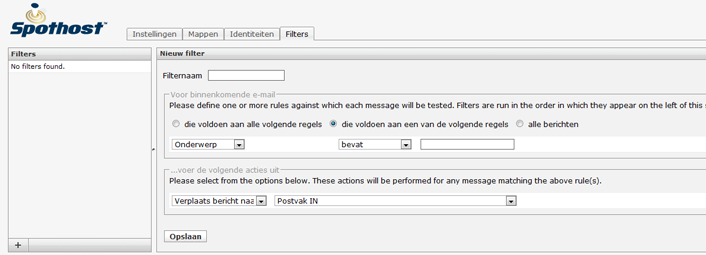
Tevens is het mogelijk om een afwezigheidsmelding in te stellen. Hiervoor selecteert u de optie Out of Office message. Daarna kunt u een onderwerp en bericht instellen die de personen retour krijgen.